Tworzenie obszarów roboczych w usłudze Power BI
W tej lekcji utworzysz obszar roboczy, który definiuje zestaw użytkowników, którzy mają dostęp do określonych pulpitów nawigacyjnych, raportów i zestawów danych.
Obszary robocze to miejsca, w których razem ze współpracownikami można tworzyć i dostosowywać kolekcje pulpitów nawigacyjnych, raportów i raportów z podziałem na strony. W usłudze Power BI istnieją dwa typy obszarów roboczych:
- Klasyczne obszary robocze — grupy są oparte na grupach platformy Microsoft 365. Jeśli używasz grup platformy Microsoft 365 do zarządzania pocztą e-mail, kalendarzem i dokumentami grupy, zauważysz, że usługa Power BI oferuje te same funkcje. Gdy tworzysz grupę w usłudze Power BI, w rzeczywistości tworzysz grupę platformy Microsoft 365.
- Nowe obszary robocze — to teraz domyślny obszar roboczy w usłudze Power BI.
- Przypisywanie ról obszarów roboczych do grup użytkowników: grup zabezpieczeń, list dystrybucyjnych, grup rozwiązania Microsoft 365 i pojedynczych użytkowników.
- Tworzenie grupy roboczej w usłudze Power BI bez konieczności tworzenia grupy rozwiązania Microsoft 365.
- Korzystanie z bardziej wyspecjalizowanych ról obszarów roboczych, co umożliwia bardziej elastyczne zarządzanie uprawnieniami w obszarze roboczym.
- Administrator usługi Power BI może kontrolować, kto może tworzyć obszary robocze w usłudze Power BI.
Konfigurowanie nowego obszaru roboczego
Klikając pozycję Obszary robocze , użytkownicy mogą utworzyć obszar roboczy, który umożliwi wszystkim lub nikomu w organizacji tworzenie nowych obszarów roboczych. Ponadto mogą zezwolić na tworzenie wyłącznie członkom konkretnych grup zabezpieczeń.
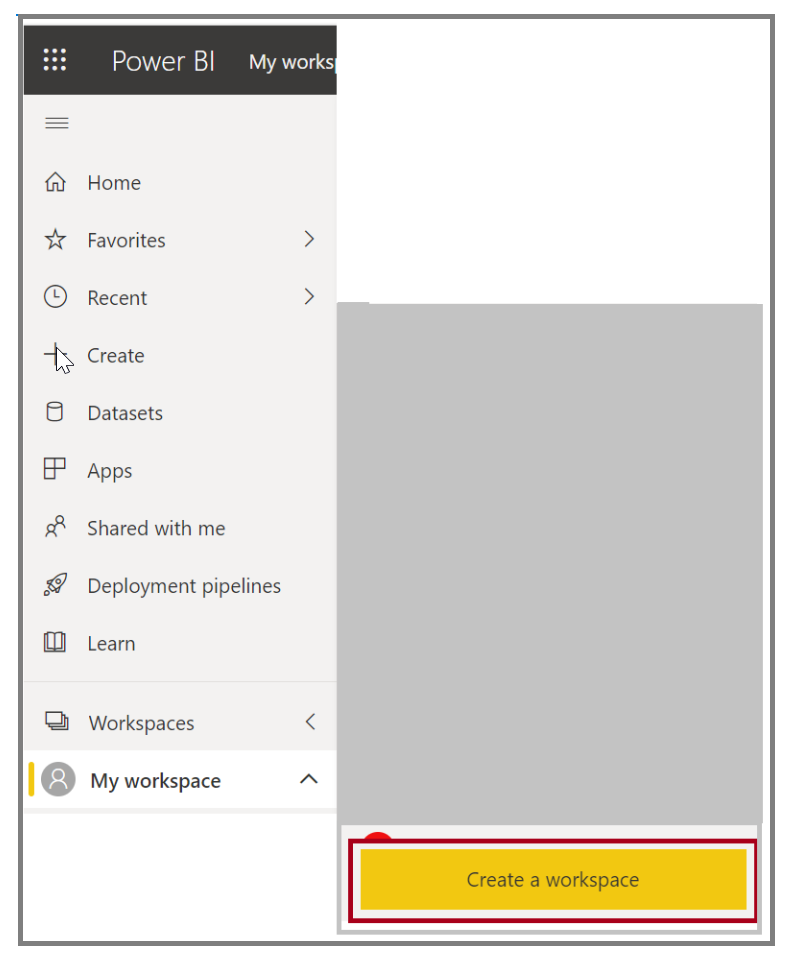
Konfigurowanie klasycznego obszaru roboczego
Konfigurowanie klasycznego obszaru roboczego ma te same kroki co konfigurowanie nowego obszaru roboczego z jednym dodatkowym krokiem. W oknie dialogowym obszaru roboczego musisz kliknąć pozycję Przywróć do wersji klasycznej , aby skonfigurować klasyczny obszar roboczy
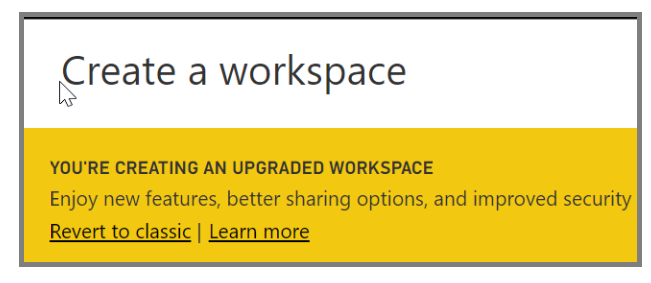
W oknie dialogowym Tworzenie obszaru roboczego w obszarze Zaawansowane możesz kliknąć pozycję Konkretni użytkownicy i grupy oraz wpisz adresy e-mail, grupy zabezpieczeń i listy dystrybucyjne. Następnie wybierz pozycję Zapisz , aby zapisać grupę.
Aby uzyskać więcej informacji, zobacz Tworzenie klasycznych obszarów roboczych w usłudze Power BI i Organizowanie pracy w nowych obszarach roboczych w usłudze Power BI.